重装win10系统无限重启怎么办?解决电脑无限重启方法
由于电脑显卡兼容性问题,以及程序兼容性及Win10系统本身所造成的缺陷,导致部分用户在升级Win10系统过程中或进入Win10桌面后无故出现蓝屏、重启等故障,针对这一现象,下面为大家介绍重装win10系统无限重启怎么办。
方法一:禁用“显卡驱动”
1、在安装win10结束进入系统桌面后,电脑开始无限重启时,我们打开“设置”,进入“更新和安全界面”,点击“恢复”,在“高级启动”下点击“立即重启”按钮进入修复界面。
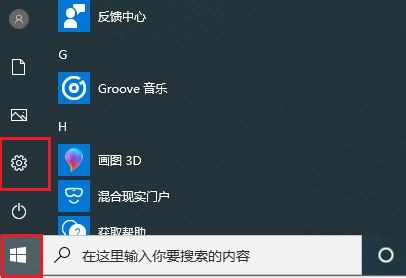
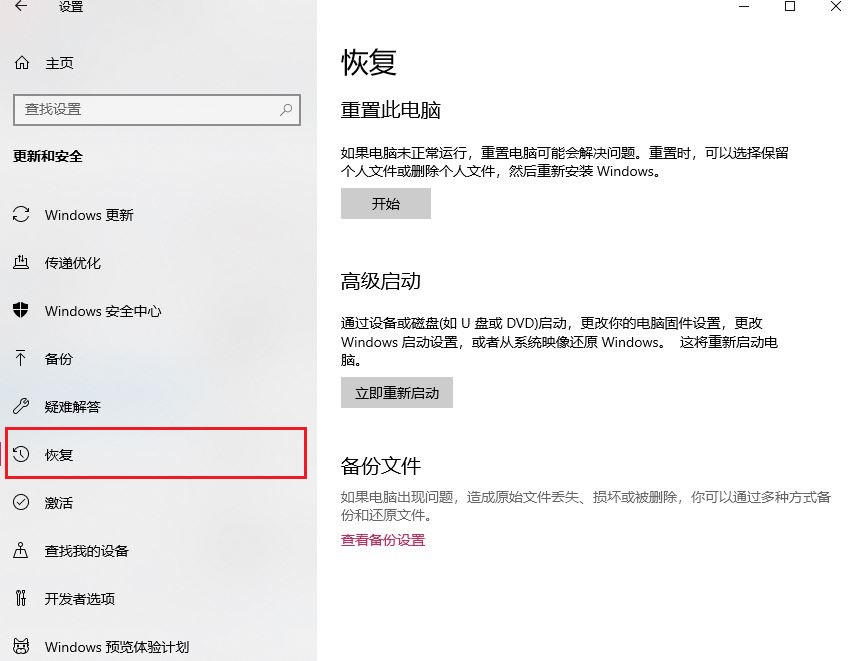
2、点击“高级选项”将进入如图所示的界面,点击“疑难解答”进入。
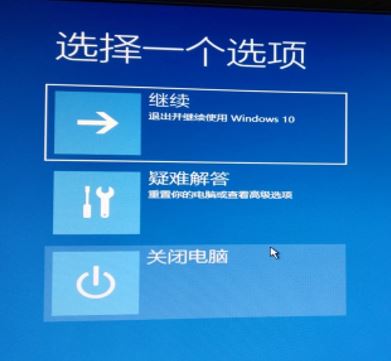
3、在显示“疑难解答”的界面,从中选择“高级选项”。

4、选择“启动设置”更改windows启动行为。
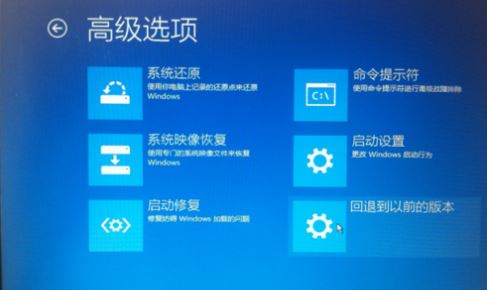
5、直接点击“重启”按钮。

6、按下f4键进入系统安全模式中。

7、等待系统重启进入“安全模式”后,点击左下角的“开始”菜单,在菜单中选择“设备管理器”项

8、此时我们已经打开了设备管理器窗口,在显示适配器下找到”显卡驱动”,右键选择“禁用”或“卸载”。
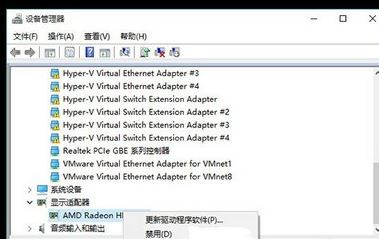
9、最后重启计算机,我们会发现win10正常安装并且可以进入系统桌面,那么系统无限重启且蓝屏的问题就得到解决了,到这一步就可以更新升级显卡驱动程序了。
PS:可以借助工具“驱动人生”来更新升级显卡驱动程序
方法二:退回以前版本
1、我们还可以设置系统退回以前版本来解决无限重启的问题,对此需要根据上面的步骤进入到高级选项界面,点击“退回以前的版本”。
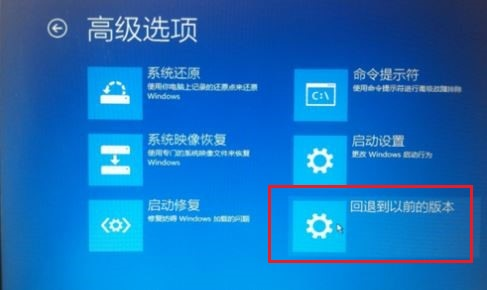
2、如果能进入Windows桌面,则依次进入“设置”—“更新和安全”界面,切换到“恢复”选项卡,点击“开始”按钮实现恢复到之前的系统操作。
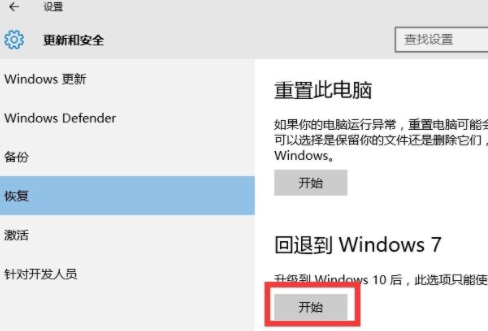
那么以上重装win10系统无限重启怎么办,解决电脑无限重启方法的相关内容就为大家介绍到这里了。希望这篇教程可以帮助到你们!
Win7教程查看更多

2021-10-05查看详情

2021-10-05查看详情

2021-10-05查看详情

2021-10-01查看详情

Win10教程查看更多

微软宣布Windows 11于10月5日正式上线,尽管这是全新的一代win操作系统,但仍然有很多用户没有放弃windows10。如果你想升级到windows 10系统,用什么方法最简单呢?接下来跟大家分享快速简单安装windows 10系统的方式,一起来看看怎么简单安装win10系统吧。
很不多用户都在使用windows 10系统,windows 10经过微软不断地优化,目前是稳定性比较好的系统,因而也受到非常多人的喜欢。一些windows 7用户也纷纷开始下载windows 10系统。可是怎么在线安装一个windows 10系统呢?下面小编给大家演示电脑怎么在线重装win10系统。
重装系统的方法有很多种,但如果你是电脑初学者,也就是说不太懂计算机,那么建议使用一键重装系统的方法,只需要在装机软件里面选择想要安装的windows操作系统即可,装机软件将自动帮助您下载和安装所选择的系统。接下来以安装win10系统为例,带大家了解电脑新手应该如何重装win10系统。
电脑常见的系统故障为蓝屏、黑屏、死机、中木马病毒、系统文件损坏等,当电脑出现这些情况时,就需要重装系统解决。如果电脑无法正常进入系统,则需要通过u盘重装,如果电脑可以进入系统桌面,那么用一键重装系统的方法,接下来为大家带来电脑系统坏了怎么重装系统。
